문서 목록
![]() 편집자 정보
편집자 정보
![]() 후기 리뷰
후기 리뷰
SD 카드 포맷터 FAT32에 대한 주요 사항:
- 포맷하기 전에 SD 카드의 중요한 콘텐츠를 백업하세요.
- 안정적이고 효율적인 SD 카드 포맷터 FAT32는 SD 카드를 새 것처럼 재설정하는 데 많은 시간을 절약해 줍니다.
Windows 컴퓨터에서 SD 카드를 성공적으로 포맷하고 FAT32 로 설정할 수 있는 안정적인 SD 카드 포맷터를 찾고 계십니까? 이 가이드를 따르면 SD 카드를 새로운 용도로 사용할 수 있도록 새 것처럼 설정하는 데 가장 적합한 FAT32 SD 카드 포맷터를 찾을 수 있습니다.

SD 카드 포맷터 FAT32란
SD 카드 포맷터 FAT32 SD 카드 포맷터라고도 알려진 FAT32 소프트웨어는 다양한 소프트웨어 제조업체에서 제공하는 안정적인 포맷 유틸리티, 프로그램 또는 도구입니다. 주로 Windows 10, Windows 11 및 기타 운영 체제에서 SD 카드를 FAT32로 포맷하는 데 도움이 됩니다.
FAT32 소프트웨어로 포맷된 안정적인 SD 카드를 사용하면 다음을 포함한 모든 유형의 SD 카드를 포맷할 수 있습니다.

- SDSC(SD 카드, 미니 SD 카드 또는 마이크로 SD 카드)
- SDHC 카드
- SDXC 카드
- SDUC 카드
SD 카드를 포맷하면 어떻게 되나요 ? 두 가지 일이 발생합니다.
1. SD 카드가 비워지고 기존 데이터가 모두 사라집니다.
2. NTFS에서 FAT32로 , FAT32에서 exFAT로, EXT2/3/4 등 파일 시스템 형식 변경.
안정적인 SD 카드 포맷터 FAT32 소프트웨어는 또 무엇을 할 수 있습니까? 다음 부분을 따라 혜택을 알아보고, 도움을 받기 위해 이러한 도구가 필요한 시기와 이유를 이해하세요.
FAT32용 SD 카드 포맷터가 필요한 이유 [장점 및 장점]
SD 카드를 FAT32로 포맷하는 것을 제외하고 안정적인 USB 포맷터 FAT32 소프트웨어는 다음 나열된 문제를 해결하는 데 도움을 주고 SD 카드를 즉시 다시 사용할 수 있게 만듭니다.
- SD 카드에 액세스할 수 없거나 열 수 없습니다.
- SD 카드가 RAW가 됩니다.
- SD 카드가 손상되었거나 사용하기 전에 포맷해야 한다는 경고가 표시됩니다.
- SD 카드에는 Windows에서 SD 카드를 인식할 수 없는 지원되지 않는 파일 시스템이 있습니다.
- SD 카드에 오류가 있거나 알 수 없는 바이러스가 포함되어 있습니다.
- SD 카드가 비어 있으면 가득 찼다고 표시됩니다 .
- SD 카드의 크기가 잘못 표시됩니다 .
- 논리적 오류로 인해 SD 카드가 쓰기 금지되거나 잠겼습니다.
- SD 카드 형식은 Windows, Mac 또는 게임 콘솔과 호환되지 않습니다.
안정적인 포맷 도구를 사용하면 SD 카드에서 이러한 문제를 효율적으로 제거할 수 있습니다.
SD 카드 포맷터 FAT32의 장점과 장점
- 무료
- 사용하기 쉬운
- SD 카드를 빠르게 포맷
- 모든 유형의 SD 카드 포맷 지원
- 간단한 클릭만으로 SD 카드를 FAT32로 설정
- 운영 체제와 호환 가능
그렇다면 SD 카드를 설정하기 위해 신뢰할 수 있는 FAT32 SD 카드 포맷터 또는 SD 카드 포맷터 FAT32 소프트웨어를 어떻게 선택합니까? 다음 부분으로 이동하면 도움이 필요한 최고의 무료 SD 카드 포맷터 상위 5개 목록이 제공됩니다.
Windows용 최고의 SD 카드 포맷터 FAT32 무료 다운로드 Top 5
이 부분에서는 모든 Windows 컴퓨터에서 무료로 SD 카드를 FAT32로 포맷할 수 있는 최고의 무료 SD 카드 포맷터 5개를 제공합니다.
다음은 원하는 도구를 신속하게 얻는 데 도움이 되는 비교 목록입니다.
| 비교 | 지원되는 파일 시스템 | 최신판 | 보너스 기능 |
|---|---|---|---|
| EaseUS 파티션 마스터 무료 | NTFS, FAT32, exFAT, EXT2/3/4 | V18.2(2024년 1월) | 포맷하지 않고 NTFS를 FAT32로, FAT32를 NTFS로 변환 |
| FAT32 형식 | FAT32 | V1.07 | 휴대용으로 사용 가능 |
| 파일 탐색기 | NTFS, FAT32, exFAT | / | 소프트웨어 설치가 필요하지 않습니다. |
| 디스크 관리 | NTFS, FAT32, exFAT | / | 소프트웨어 설치가 필요하지 않습니다. |
| 명령어 | NTFS, FAT32, exFAT | / | 소프트웨어 설치가 필요하지 않습니다. |
표에 따르면 EaseUS 파티션 마스터는 다른 세 가지 포맷 도구보다 더 많은 파일 시스템 형식을 지원하는 것이 분명합니다. 또한 사용자가 데이터 손실 없이 NTFS와 FAT32 간에 SD 카드를 변경할 수 있도록 보안 파일 시스템 전환 솔루션을 제공합니다.
FAT32 SD 카드 포맷터 소프트웨어에 대한 자세한 내용을 알아보려면 관심 있는 소프트웨어를 참조하고 이를 다운로드하여 적용하여 SD 카드를 쉽게 포맷하세요.
#1. EaseUS 파티션 마스터 무료
무료이자 가장 쉬운 SD 카드 포맷터 FAT32 소프트웨어
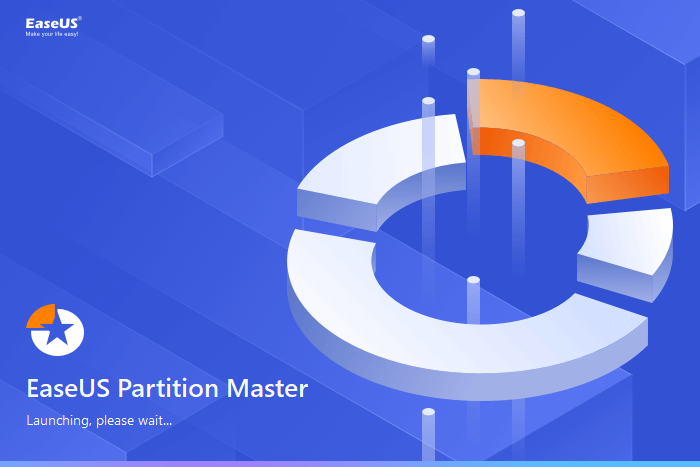
EaseUS Partition Master Free는 Windows 사용자가 전체 기능을 사용하여 디스크 드라이브를 관리하고 파티션할 수 있도록 지원하는 올인원 무료 파티션 관리자 소프트웨어로 제작되었습니다. 또한 SD 카드 사용자가 몇 번의 간단한 클릭만으로 모든 Windows 운영 체제의 모든 파일 시스템에 SD 카드를 설정하고 포맷할 수 있도록 지원합니다.
소프트웨어 다운로드:
EaseUS 파티션 마스터 주요기능
SD 카드에서 수행할 수 있는 기능 목록은 다음과 같습니다.
- 무료로 FAT32와 NTFS 간에 SD 카드를 변환하세요.
- SD 카드를 FAT32, NTFS, exFAT, EXT2, EXT3, EXT4로 포맷하세요.
- Windows 및 Mac용 SD 카드 포맷
- SD 카드 오류 수정
- SD 카드 복제
- SD 카드를 지우
선택하는 이유:
EaseUS Partition Master Free를 사용하면 모든 수준의 Windows 사용자가 단 몇 번의 클릭만으로 SD 카드를 포맷할 수 있습니다. 데이터 손실 없이 SD 카드의 FAT32와 NTFS 간에 파일 시스템을 전환하는 무료 기능도 제공합니다.
편집자 리뷰:
이 도구를 사용하면 다음을 수행할 수 있습니다.
SD 카드를 FAT32로 포맷하는 방법 안내:
1 단계: EaseUS Partition Master를 실행한 후, 포맷할 외장 하드 드라이브, USB 또는 SD 카드의 파티션을 마우스 오른쪽 버튼으로 클릭하고 "포맷"옵션을 선택합니다.

2 단계: 새 파티션 레이블, 파일 시스템 (NTFS / FAT32 / EXT2 / EXT3) 및 클러스터 크기를 선택한 파티션에 지정한 후 "확인" 버튼을 클릭합니다.

3 단계: 팝업 창에서 "예"를 클릭하여 진행합니다.

4 단계: 오른쪽 하단의 "작업 실행하기" 버튼을 클릭하여 변경 사항을 검토한 후 "적용" 버튼을 클릭하여 외장 하드 드라이브, USB 또는 SD 카드 포맷을 시작합니다.

포맷 작업이 성공적으로 완료되었습니다!

#2. FAT32 형식
휴대용 SD 포맷터 FAT32
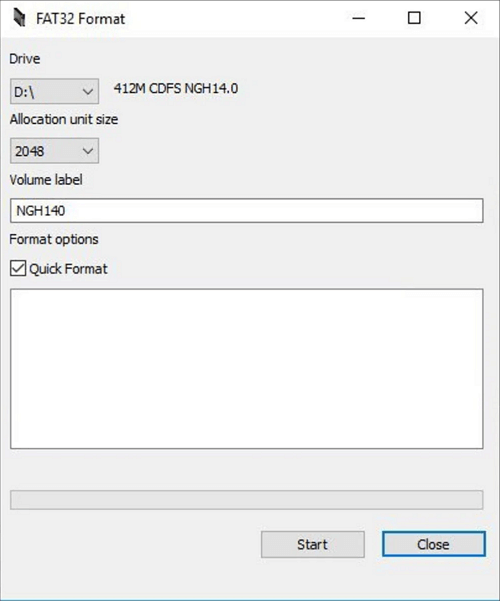
FAT32 포맷은 Windows, Mac, Linux, 심지어 Ubuntu 사용자가 SD 카드 포맷에 적용할 수 있는 가볍고 휴대 가능한 포맷 유틸리티입니다.
소프트웨어 다운로드:
브라우저에서 이 링크를 열면 다운로드 사이트(https://fat32-format.en.softonic.com/download)에서 이 도구를 찾아 다운로드할 수 있습니다.
FAT32 형식 주요 기능:
- Windows, Mac, Linux 등에서 SD 카드를 FAT32로 포맷합니다.
- 64GB보다 큰 SD 카드를 FAT32로 포맷
선택하는 이유:
FAT32 형식은 단순화된 인터페이스를 통해 초보자가 시도해 볼 수 있는 가볍고 간단합니다. 그러나 현재는 Windows 7-10을 포함한 이전 Windows 운영 체제에서만 사용할 수 있습니다.
SD 카드를 FAT32로 포맷하는 방법 안내:
- SD 카드 어댑터를 통해 SD 카드를 PC에 연결합니다.
- FAT32 포맷을 실행하고 SD 카드 드라이브를 선택한 후 "빠른 포맷"을 선택하고 "시작"을 클릭하세요.
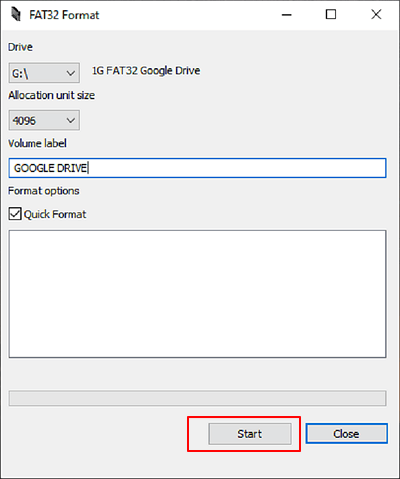
#3. 파일 탐색기
Windows 초보자용 SD 카드 포맷터 FAT32 도구
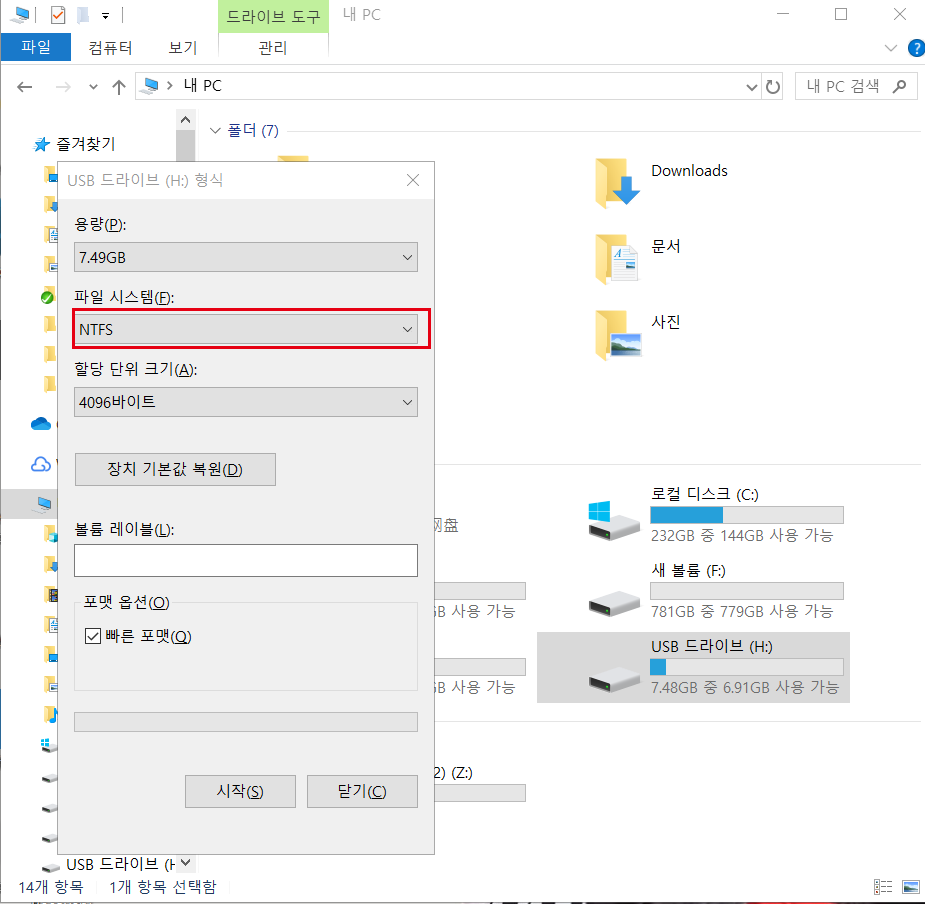
파일 탐색기를 사용하면 모든 Windows 사용자가 SD 카드, USB 또는 기타 저장 장치에 직접 액세스할 수 있으며 마우스 오른쪽 버튼 클릭 포맷 작업으로 장치를 포맷할 수 있습니다.
소프트웨어 다운로드:
파일 탐색기에는 소프트웨어 설치가 필요하지 않으며 Windows + E 키를 눌러 간단히 액세스하고 열 수 있습니다.
파일 탐색기 주요 기능
- SD 카드를 FAT32, NTFS 또는 exFAT로 포맷하세요.
- SD 카드의 데이터를 복사하여 다른 위치에 붙여넣습니다.
- SD 카드에 있는 파일에 액세스하고 엽니다.
- SD 카드 등에 있는 파일이나 콘텐츠를 삭제합니다.
파일 탐색기에는 Windows의 FAT32 최대 볼륨 크기 제한으로 인해 32GB 이하 용량의 SD 카드를 FAT32로 포맷하는 것만 지원한다는 제한이 있습니다.
한마디로 SD카드가 32GB나 저장용량이 있다면 FAT32로 포맷하면 됩니다.
SD 카드를 FAT32로 포맷하는 방법 안내:
- SD 카드를 PC에 연결하고 Windows + E 키를 눌러 파일 탐색기를 엽니다.
- SD 카드를 마우스 오른쪽 버튼으로 클릭하고 "포맷"을 선택합니다.
- 파일 시스템을 FAT32로 설정하고 "빠른 포맷"을 선택한 후 "시작"을 클릭하세요.
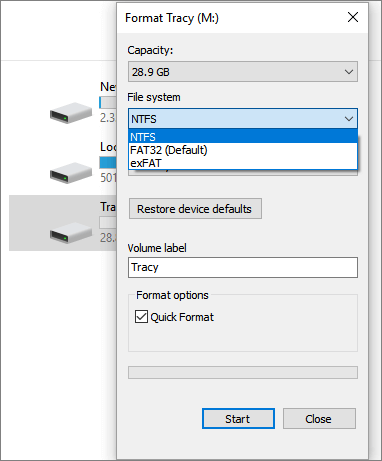
#4. 디스크 관리
SD 카드 FAT32 포맷을 위한 Windows Advancers의 선택
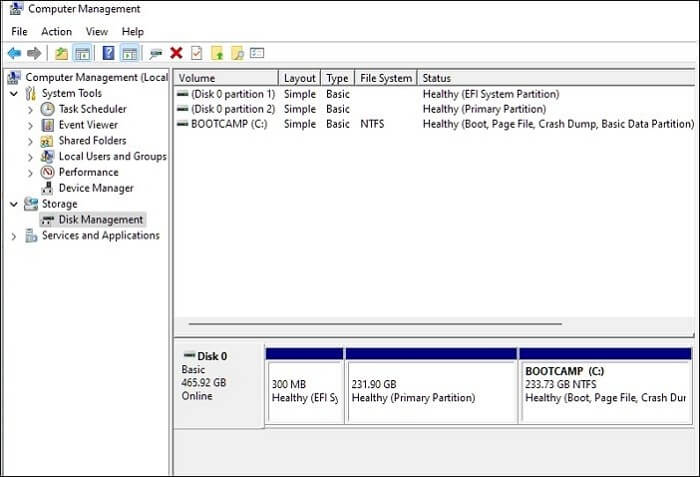
숙련된 Windows 사용자는 디스크 관리를 사용하여 새 단순 볼륨, 확장, 축소, 볼륨 포맷 등 저장 장치 관리에 더 많은 옵션을 제공하므로 저장 장치 포맷을 선호합니다.
소프트웨어 다운로드:
디스크 관리는 Windows에 사전 설치되어 있으며 Windows 아이콘을 마우스 오른쪽 버튼으로 클릭하고 검색을 선택한 다음 "하드 드라이브 파티션 생성 및 포맷"을 입력하고 클릭하여 디스크 관리를 열어 직접 액세스할 수도 있습니다.
디스크 관리로 할 수 있는 작업
- SD 카드를 FAT32, NTFS, exFAT로 포맷하세요.
- 파티션을 생성, 삭제, 확장 및 축소합니다.
- 기본을 동적으로 변환합니다.
- 디스크를 GPT 또는 MBR로 변환합니다.
선택하는 이유:
디스크 관리는 무료이며 파일 탐색기보다 디스크 드라이브를 관리하는 더 많은 기능을 제공합니다.
SD 카드를 FAT32로 포맷하는 방법 안내:
- SD 카드 리더기를 통해 SD 카드를 PC에 연결하고 디스크 관리를 엽니다.
- SD 카드를 마우스 오른쪽 버튼으로 클릭하고 "볼륨 포맷"을 선택한 다음 새 형식으로 "FAT32"를 선택합니다.
- "빠른 포맷 수행"을 선택하고 "확인"을 클릭합니다.
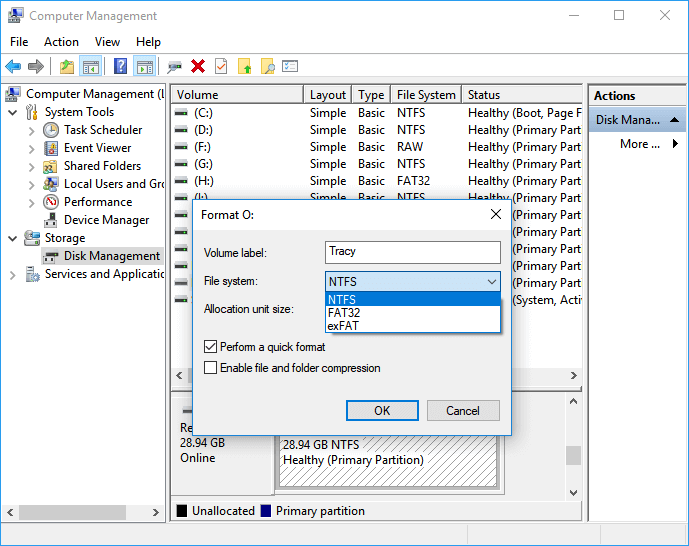
#5. 명령어
Windows 관리자의 선택
.png)
명령 프롬프트라고도 알려진 CMD는 Windows 사용자가 운영 체제에 대한 명령줄을 통해 하드 드라이브 파티션을 관리하고 포맷할 수 있도록 하는 Windows 내장 디스크 관리자입니다.
소프트웨어 다운로드:
Windows 아이콘을 마우스 오른쪽 버튼으로 클릭하고 검색을 선택한 후 cmd를 입력하고 명령 프롬프트를 마우스 오른쪽 버튼으로 클릭한 후 "관리자 권한으로 열기"를 선택하여 CMD에 직접 액세스할 수 있습니다.
CMD 주요 기능
- 볼륨을 생성, 삭제, 포맷, 확장 및 축소합니다.
- SD 카드를 FAT32, NTFS 또는 exFAT로 포맷하세요.
- 디스크를 MBR/GPT로 변환합니다.
- 기본 또는 논리 파티션 등을 만듭니다.
선택 이유:
관리자가 이를 사용하는 이유는 CMD가 다른 소프트웨어 인터페이스 프로그램보다 운영 체제에 대한 명령을 처리하는 속도가 더 빠르기 때문입니다.
SD 카드를 FAT32로 포맷하는 방법 안내:
- SD 카드 리더기를 통해 SD 카드를 PC에 연결하십시오.
- CMD 열기
- format/fs:FAT32 O:를 입력하고 Enter 키를 누르세요.
O를 SD 카드의 드라이브 문자로 바꾸세요.
- CMD를 닫으려면 Exit를 입력하세요.
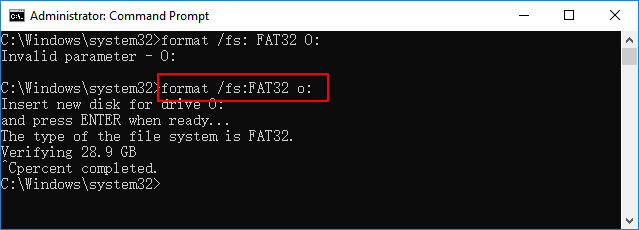
마무리
이 페이지에서는 Windows 소유자가 SD 카드를 원하는 파일 시스템 형식으로 성공적으로 포맷할 수 있는 신뢰할 수 있는 SD 카드 포맷터 FAT32 소프트웨어 및 도구 5개를 선택했습니다.
이러한 포맷터 중에서 EaseUS 파티션 마스터와 파일 탐색기는 Windows 초보자에게 더 적합합니다.
디스크 관리 및 CMD는 숙련된 Windows 사용자에게 더 적합합니다. Mac이나 Linux를 사용하는 경우 FAT32 형식을 사용하여 도움을 받으세요.
Windows용 FAT32 SD 카드 포맷터에 대한 FAQ
최고의 Windows용 SD 카드 포맷터 FAT32에 대해 추가 질문이 있는 경우 여기에서 답변을 찾아보세요.
1. SD 카드를 NTFS로 포맷해야 하나요, 아니면 FAT32로 포맷해야 하나요?
Android 또는 게임용으로 SD 카드를 사용해야 하거나 SD 카드 크기가 32GB보다 작은 경우 카드를 FAT32로 포맷하세요.
대용량 파일(4GB 이상)을 전송하거나 저장하기 위해 SD 카드를 사용하는 경향이 있거나 Windows 파티션으로 사용하려면 포맷하여 NTFS로 설정하세요.
2. 포맷하지 않고 SD 카드를 FAT32로 어떻게 변경하나요?
EaseUS Partition Master에서 다음 단계에 대한 도움을 받을 수 있습니다.
- SD 카드를 PC에 연결하고 EaseUS 파티션 마스터를 실행하세요.
- SD 카드를 마우스 오른쪽 버튼으로 클릭하고 "포맷"을 선택한 다음 파일 시스템을 "FAT32"로 설정합니다.
- "빠른 포맷 수행"을 선택하고 "확인", "작업 실행"을 클릭합니다.
3. 256B SD 카드를 FAT32로 포맷할 수 있나요?
물론이지. 먼저 SD 카드에 있는 중요한 파일을 다른 위치에 백업하세요. 둘째, 이 페이지에서 권장하는 대로 EaseUS 파티션 마스터 또는 FAT32 포맷을 적용하여 256GB SD 카드를 포맷하세요.
4. 최고의 FAT32 포맷터는 무엇입니까?
최고의 FAT32 포맷터를 식별하려면 여기의 체크리스트를 따라야 할 수 있으며, 귀하의 요구 사항에 가장 적합한 포맷터를 찾을 수 있습니다.
- 무료인지 아닌지
- 바이러스가 없는
- 사용하기 쉬운
- 필요한 형식으로 장치 포맷을 지원합니다.
- 귀하의 OS와 호환 가능
- 즉각적이고 빠른 고객 지원 답변
이 글이 도움이 되셨나요?
-
EaseUS Data Recovery Wizard는 강력한 시스템 복구 소프트웨어로, 실수로 삭제한 파일, 악성 소프트웨어로 인해 잃어버린 파일 또는 전체 하드 드라이브 파티션을 복구할 수 있도록 설계되었습니다.
더 보기 -
이전보다 데이터 복구가 어려워진 현재의 고급 디스크 기술 때문에 완벽하지는 않지만, 우리가 본 것 중에서 EaseUS Data Recovery Wizard는 최고입니다.
더 보기 -
EaseUS Data Recovery Wizard Pro는 시장에서 최고로 평가되는 데이터 복구 소프트웨어 프로그램 중 하나로 알려져 있습니다. 파티션 복구, 포맷된 드라이브 복원, 손상된 파일 수리 등과 같은 고급 기능을 제공하고 있습니다.
더 보기
관련 인기글
-
![author icon]() Yvette/Sep 20, 2024
Yvette/Sep 20, 2024 -
2024년 Top8 Windows 10 부팅 복구 도구
![author icon]() Yvette/Sep 19, 2024
Yvette/Sep 19, 2024 -
![author icon]() Yvette/Sep 19, 2024
Yvette/Sep 19, 2024 -
![author icon]() Yvette/Sep 19, 2024
Yvette/Sep 19, 2024
